电脑桌面怎么创建快捷方式 桌面快捷方式创建方法
更新时间:2024-06-25 15:45:45作者:yang
在日常工作和学习中,我们经常会需要频繁使用一些软件或文件,为了方便快速打开这些内容,我们可以在电脑桌面上创建快捷方式,创建快捷方式可以让我们在繁忙的工作中更加高效地找到需要的内容,提高工作效率。如何在桌面上创建快捷方式呢?接下来我们将介绍一些简单的方法。
方法如下:
1.第一种办法
打开电脑,点开始。找到程序,然后在程序里,找到你想要建立快捷方式的那个软件。
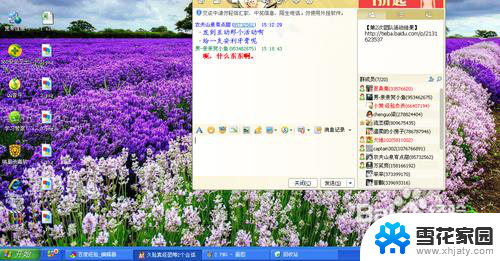
2.找到后,鼠标放在上面。然后点击右键,出现对话框,选择发送到桌面快捷方式。或者是直接用鼠标拉住,然后拉到桌面,就会形成快捷方式了。

3.第二种方法
打开资源管理器,然后找到想要建立快捷方式的软件。然后点击右键,选择建立桌面快捷方式。
4.第三种方法
在桌面上单击右键,然后新建,选择快捷方式。
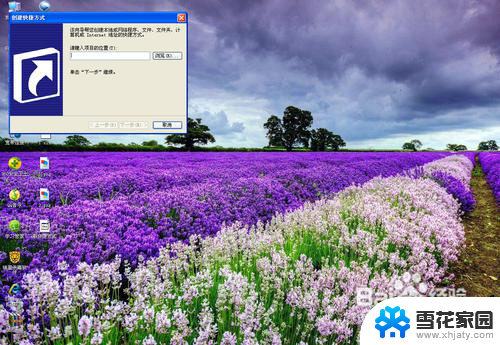
5.在从浏览中,找到软件所在的位置。以及快捷软件的名称,就可以点完成了,这个时候,快捷就出现在电脑桌面上了。

以上是如何在电脑桌面创建快捷方式的全部内容,如果需要的话,用户可以按照这些步骤进行操作,希望对大家有所帮助。
电脑桌面怎么创建快捷方式 桌面快捷方式创建方法相关教程
-
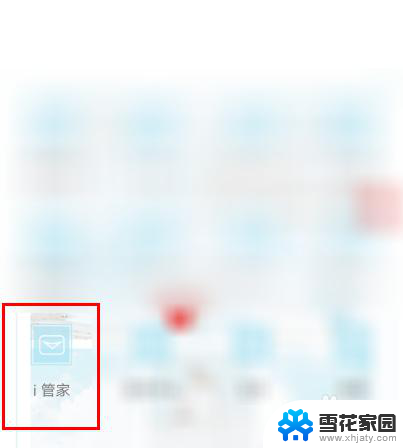 vivo添加桌面快捷方式 vivo手机桌面快捷方式的创建方法
vivo添加桌面快捷方式 vivo手机桌面快捷方式的创建方法2024-03-02
-
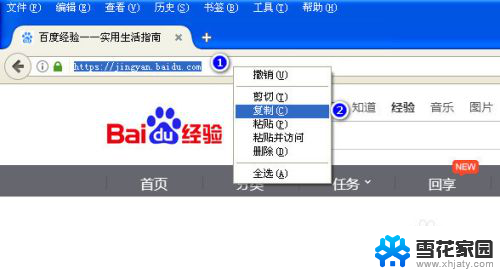 怎么创建网址快捷方式 快速创建网页网址快捷方式方法
怎么创建网址快捷方式 快速创建网页网址快捷方式方法2024-08-30
-
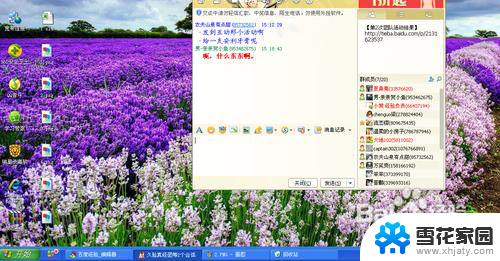 电脑创建快捷方式的方法 如何在Mac系统中创建桌面快捷方式
电脑创建快捷方式的方法 如何在Mac系统中创建桌面快捷方式2024-02-02
-
 如何创建软件快捷方式到桌面 创建软件的桌面快捷方式步骤
如何创建软件快捷方式到桌面 创建软件的桌面快捷方式步骤2024-05-02
- 电脑打印快捷方式 桌面如何创建打印机快捷方式
- 软件快捷键怎么设置到桌面 桌面快捷方式创建教程
- 文件夹如何创建快捷方式到桌面 将文件夹创建快捷方式到桌面的步骤
- 电脑应用怎么创建快捷方式 怎么在Windows系统上创建应用程序的桌面快捷方式
- 电脑软件怎么设置桌面快捷方式 怎么在电脑上创建桌面快捷方式
- 百度网盘怎么创建桌面快捷方式 电脑桌面软件快捷方式不见了怎么找回
- 壁纸滚动怎么设置 如何在电脑上设置滚动壁纸
- 投影开机没反应怎么办 投影仪无法启动怎么办
- 锁电脑屏幕怎么锁 电脑怎么设置自动锁屏
- 笔记本电脑黑屏录像 笔记本摄像头黑屏无法使用怎么办
- 为什么u盘插在有的电脑上显示不出来 U盘在电脑上无法显示
- windows怎么切屏 电脑怎么切换显示屏
电脑教程推荐
- 1 壁纸滚动怎么设置 如何在电脑上设置滚动壁纸
- 2 腾讯会议摄像头未检测到设备 电脑腾讯会议摄像头无法识别
- 3 windows开机进入欢迎使用后无响应 电脑桌面卡顿无响应怎么办
- 4 bios怎么用u盘启动 不同BIOS版本下U盘启动设置
- 5 电脑显示器休眠怎么设置 电脑休眠时间如何设置
- 6 电脑与电脑用网线连接 两台电脑如何用网线直连传输数据
- 7 windows系统账户名是哪个 windows系统怎么查看账户名
- 8 鼠标的上下滚动变成了调节音量 鼠标一滚动就调节音量设置方法
- 9 联想b575笔记本电脑摄像头在哪里查看 联想笔记本自带摄像头打开步骤
- 10 adobe acrobat怎么设置中文 Adobe Acrobat DC怎么切换语言为中文